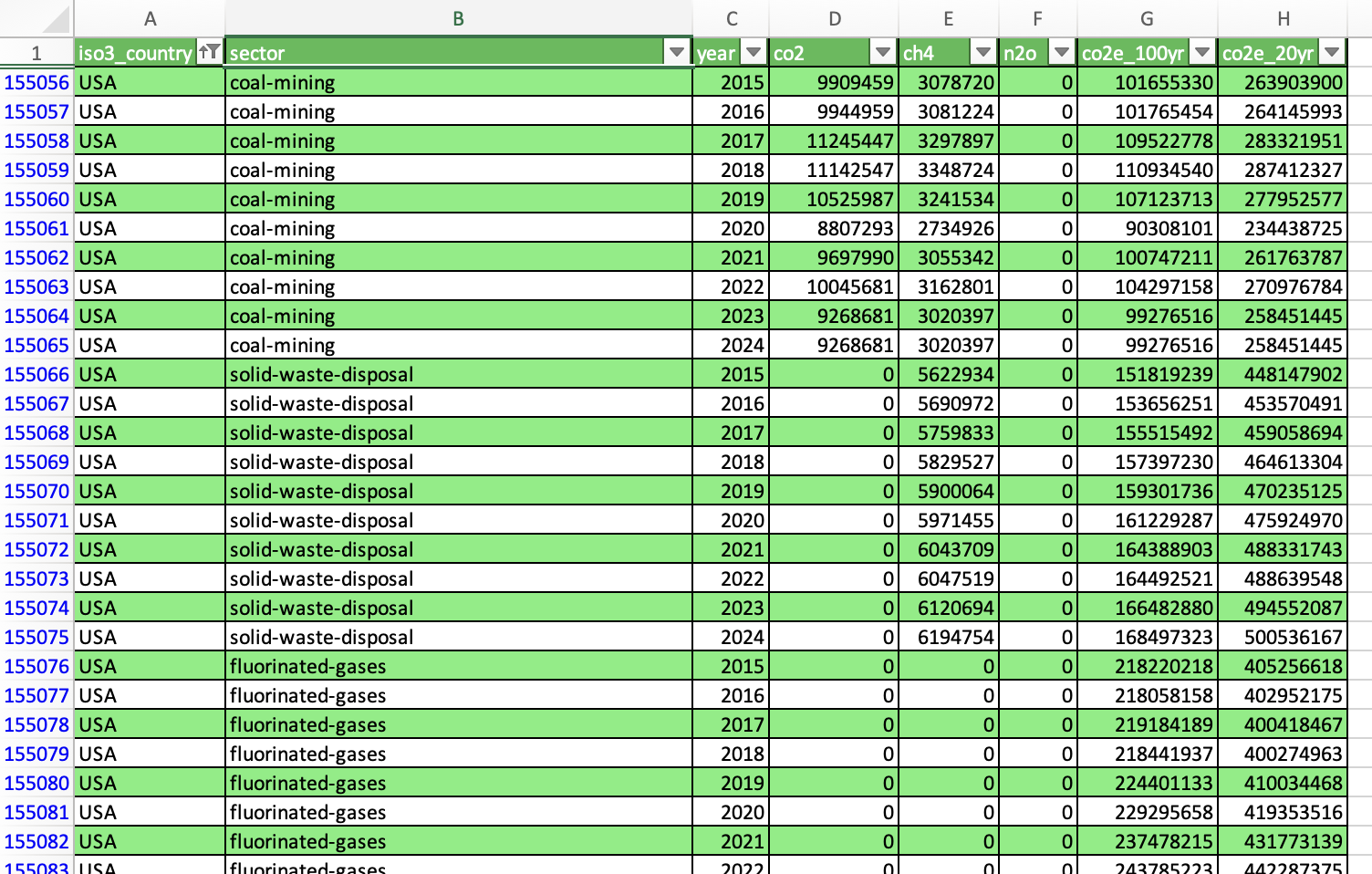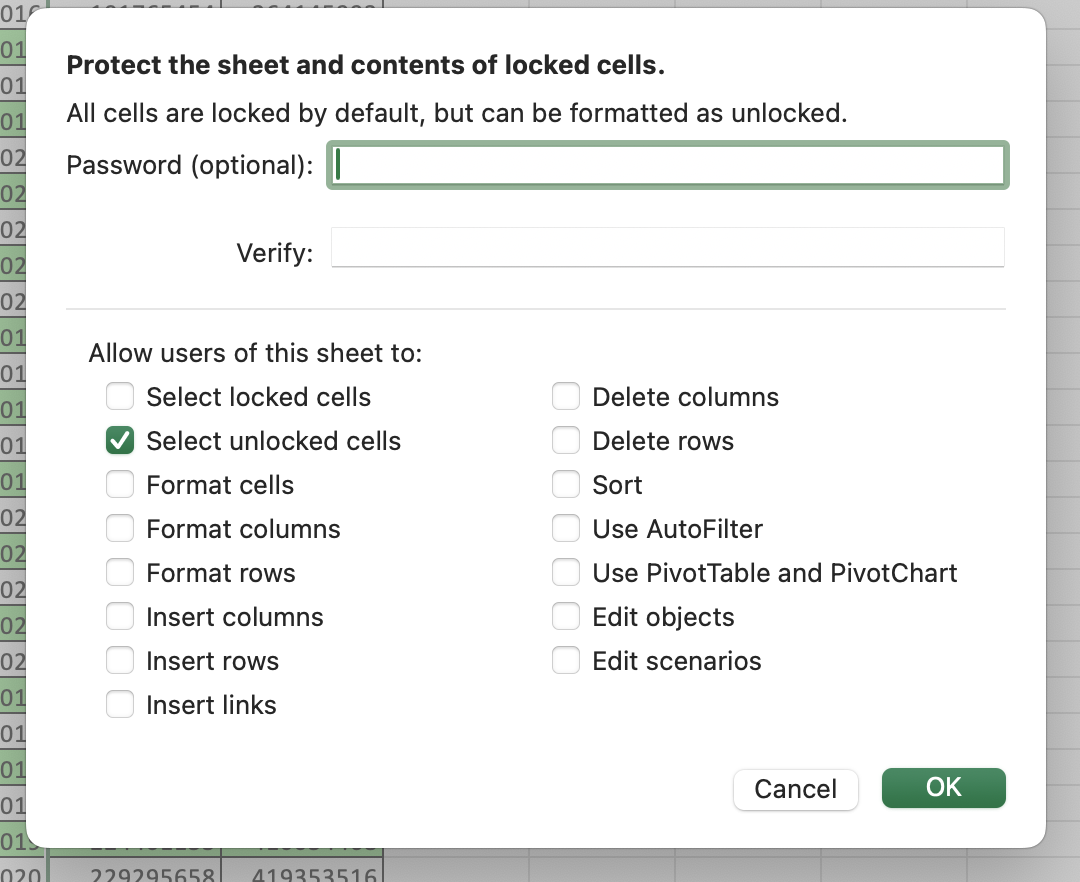programa
Ocultar columnas es una técnica muy habitual cuando se trabaja con hojas de cálculo de Excel. Esto tiene sentido a efectos de legibilidad: Puede que quieras centrarte en determinadas métricas, o que quieras eliminar información innecesaria en tus vistas de datos.
Sea cual sea la razón, aunque ocultar columnas es bastante fácil, ocultarlas puede ser, sorprendentemente, un poco más complicado. No te preocupes: en este artículo, echaremos un vistazo a los métodos disponibles para desocultar columnas, incluyendo atajos y algunos buenos consejos para que desocultar columnas y gestionar columnas agrupadas sea extremadamente fácil.
Cómo Desocultar Columnas en Excel: Métodos básicos
Empecemos por los métodos más básicos para desocultar columnas en Excel.
Utilizaremos una base de datos con las emisiones de gases de efecto invernadero por país, sector y año, elaborada por Climate Trace. Los datos tienen este aspecto:
Utilizar el menú contextual
La forma más sencilla de desocultar columnas es seleccionar las columnas situadas junto a las columnas ocultas y, a continuación, hacer clic en el botón Desocultar del menú contextual.
En la siguiente imagen, desocultamos la columna "co2".
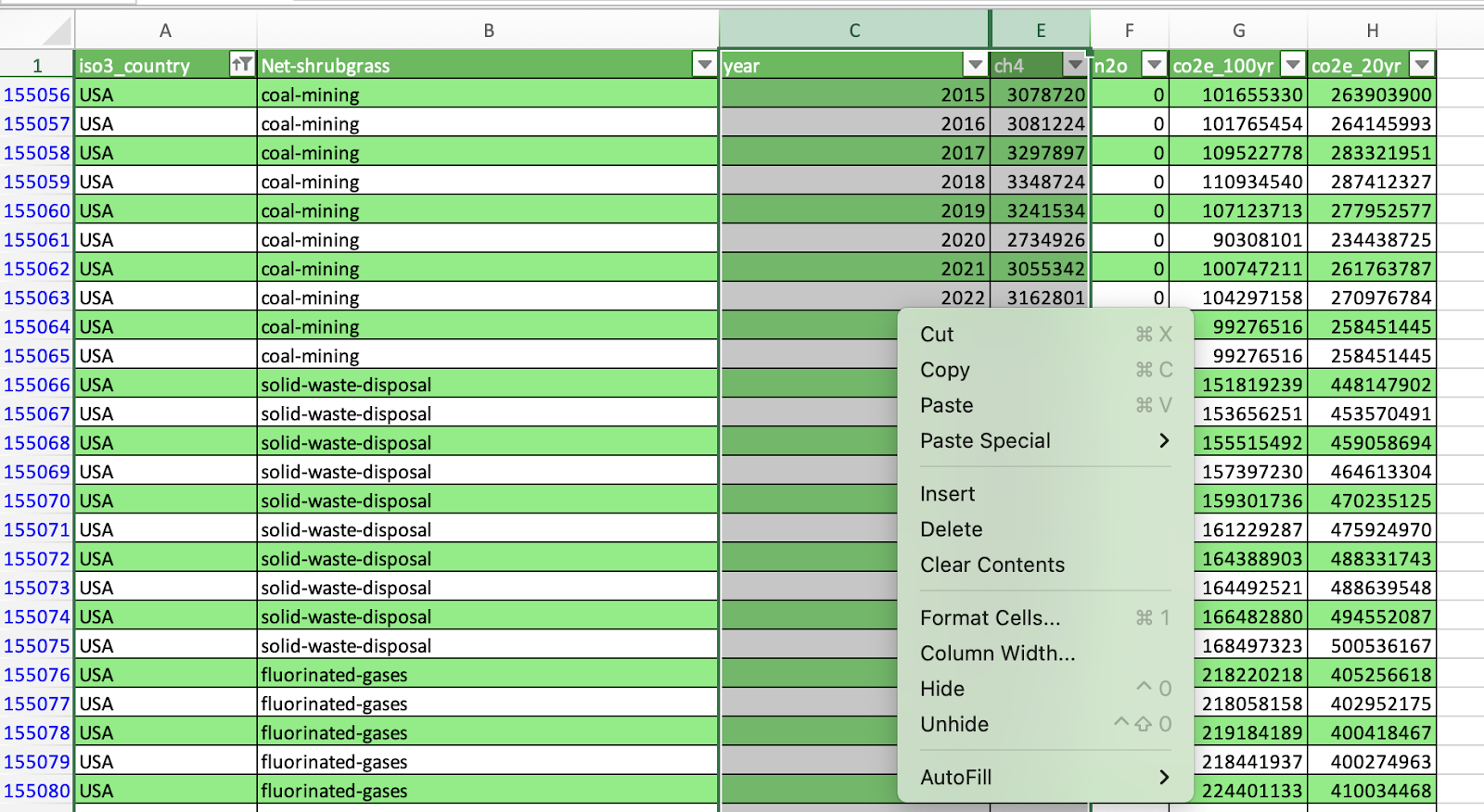
Utilizar el menú Formato
También puedes desocultar columnas desde el menú Inicio. Sólo tienes que seleccionar primero las columnas adyacentes y luego ir a Inicio > Formato > Ocultar y Desocultar > Desocultar columnas, como se muestra a continuación:
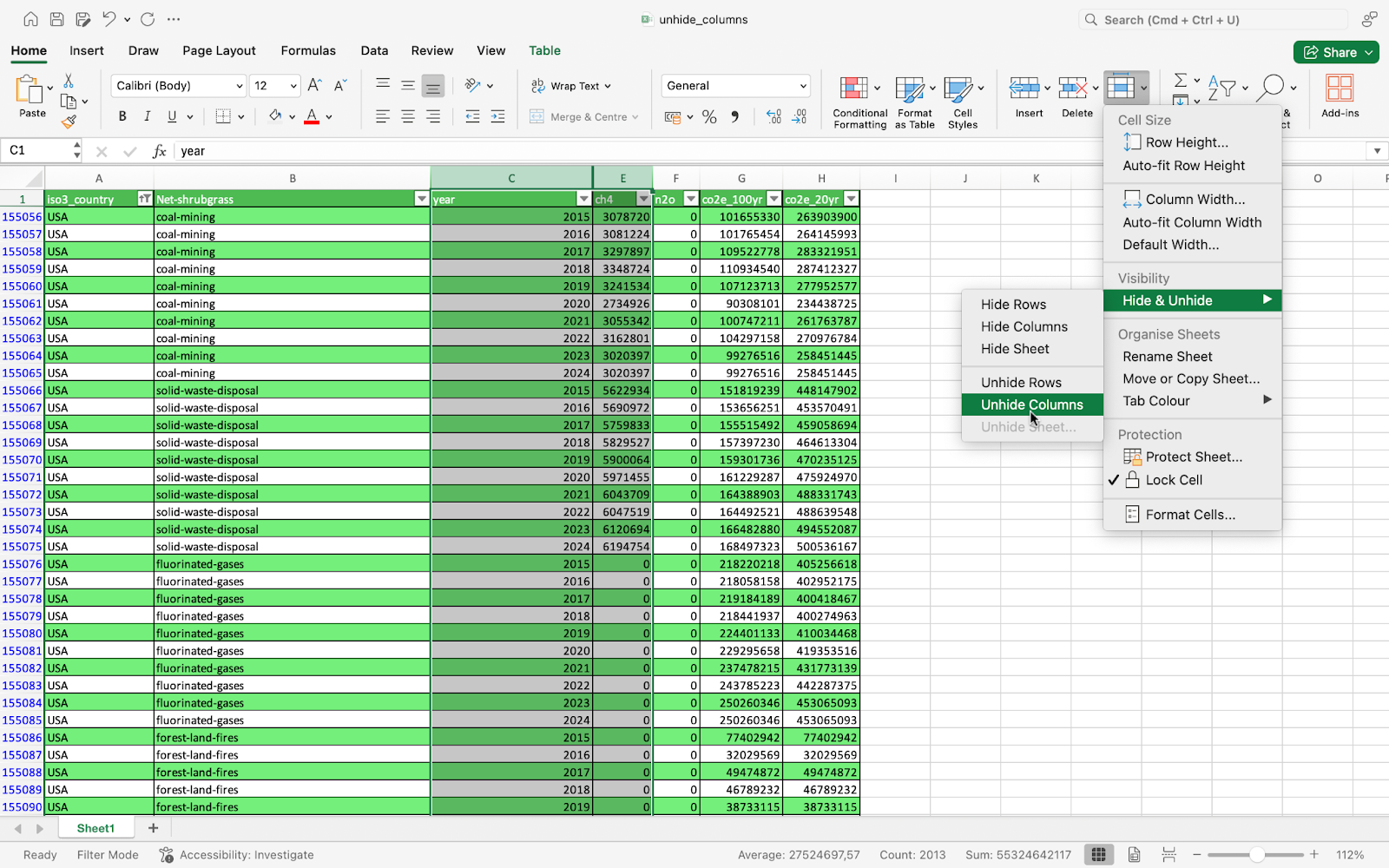
Utilizando el método de arrastre
También es posible hacer el truco pasando el ratón entre las letras de las columnas adyacentes y luego haciendo doble clic o arrastrando para revelar las columnas ocultas.
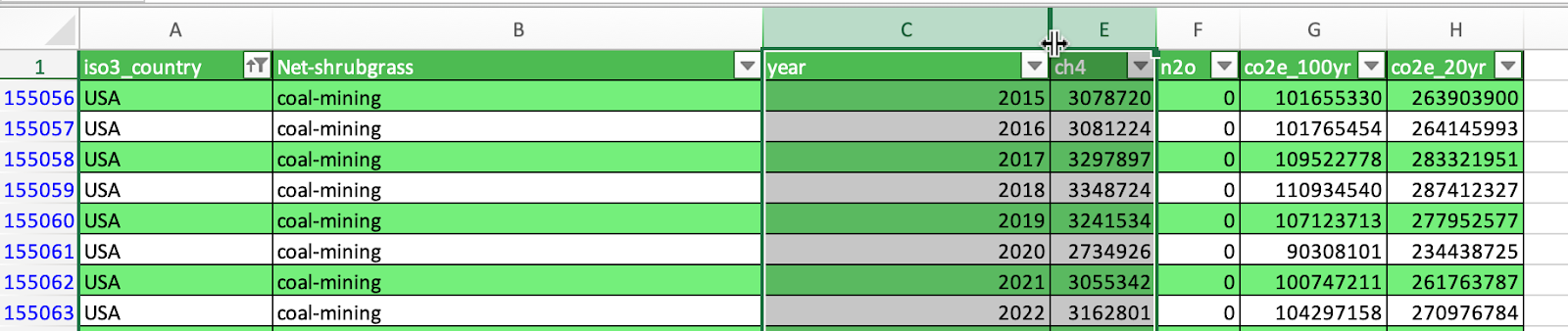
Usar atajos de teclado
Por último, desocultamos columnas utilizando atajos de teclado. En el caso de Windows, puedes hacerlo de dos formas:
- Alt + H + O + U + L: Esta secuencia abre la cinta de opciones de Excel para Desocultar columnas.
- Ctrl + Mayús + 0: Este es el atajo principal para desocultar columnas en Excel.
Caso especial: Desocultar la Primera Columna (Columna A)
Si la primera columna (columna A) está oculta, puede ser un poco complicado porque no hay una forma directa de seleccionar la columna en la hoja de cálculo. Veamos varias formas de abordar esta situación.
Utilizar el cuadro de nombres
Una forma fácil de señalar la columna oculta A es utilizando el Cuadro de Nombre de la esquina superior izquierda. Sólo tienes que escribir A1 y luego ir a Inicio > Formato > Ocultar y Desocultar > Desocultar Columnas.
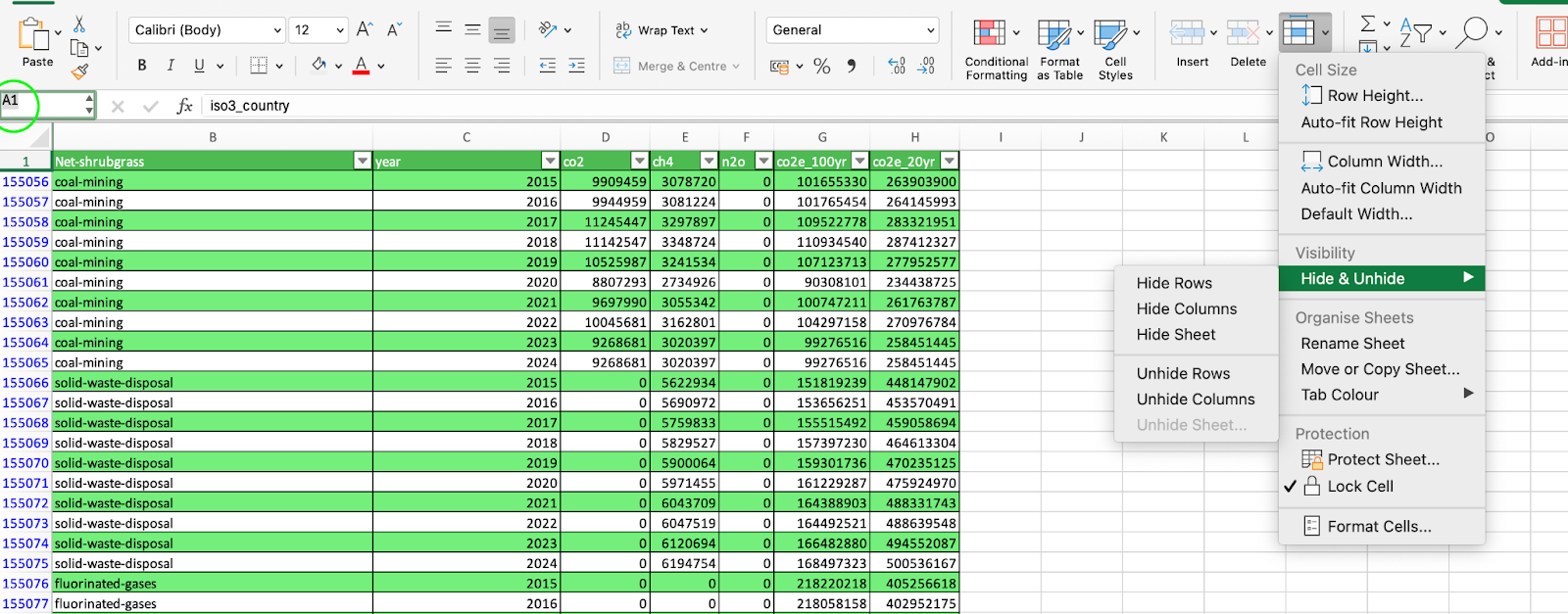
Utilizar el comando Ir a
Del mismo modo, puedes ir a A1 mediante el comando Ir a. Sólo tienes que ir a Inicio > Buscar y seleccionar > Ir a, introducir A1 y proceder como en el apartado anterior.
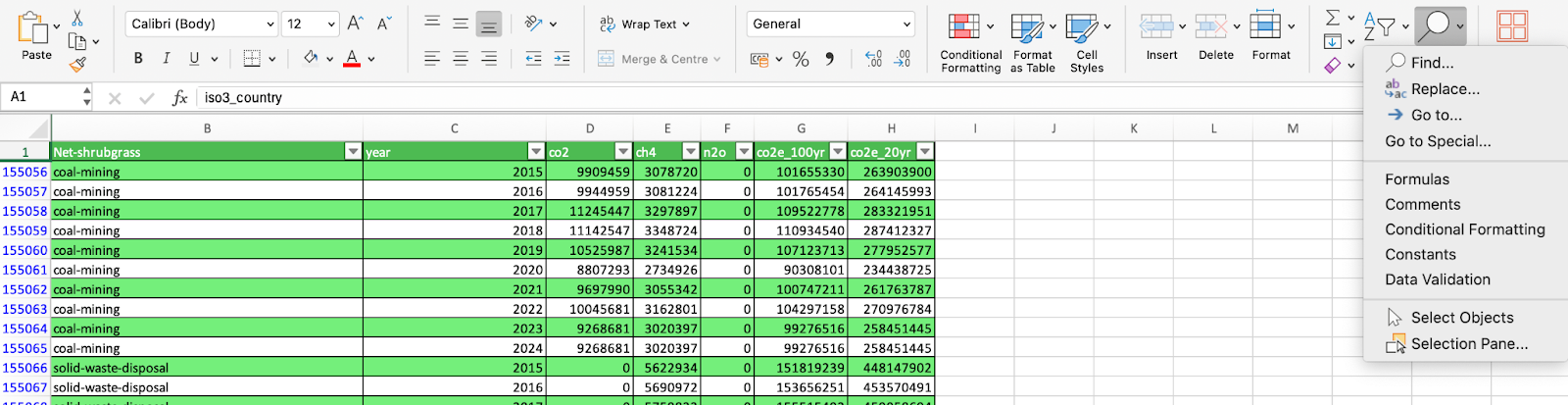
Arrastrar desde la columna B
Por último, también puedes desocultar la columna A arrastrando con cuidado hacia la izquierda desde la columna B, como se muestra a continuación.
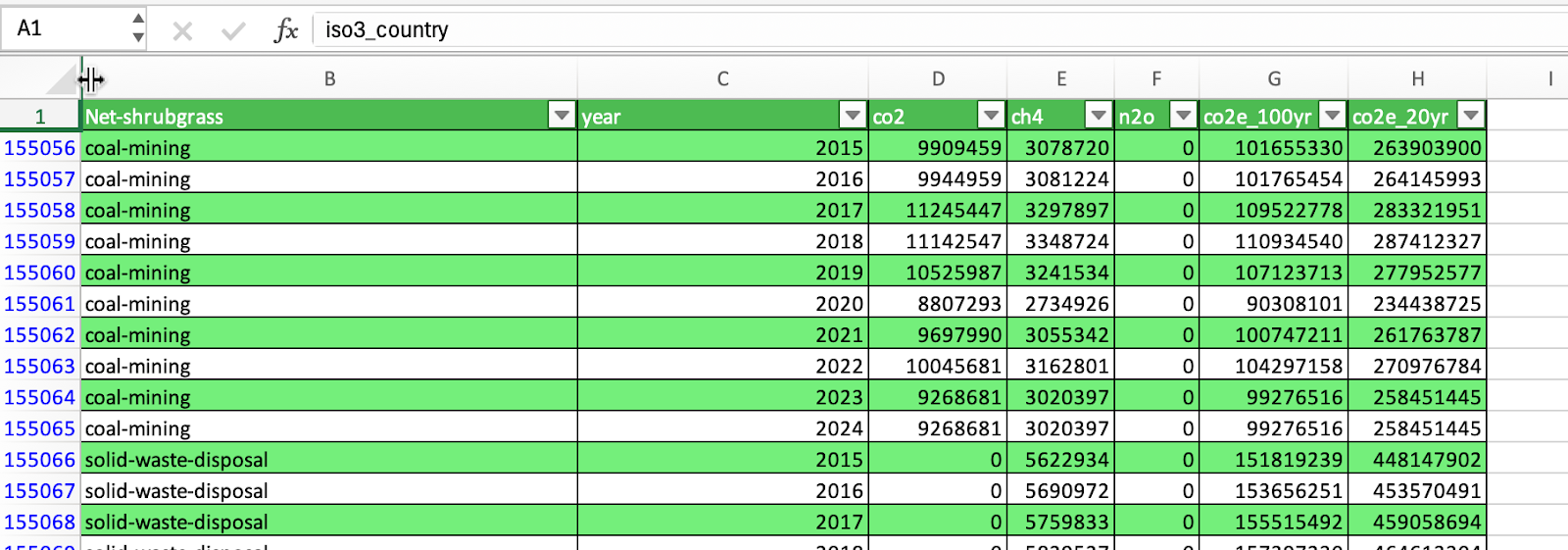
Cómo desocultar todas las columnas a la vez
Puede ocurrir que tengas varias columnas ocultas no consecutivas en tu hoja de cálculo. Si quieres desocultarlas todas a la vez, primero, selecciona toda la hoja (bien utilizando Ctrl + A dos veces o haciendo clic en el triángulo de la parte superior izquierda, y luego sigue el procedimiento habitual clic derecho > Desocultar o Formato > Ocultar y desocultar > Desocultar columnas.
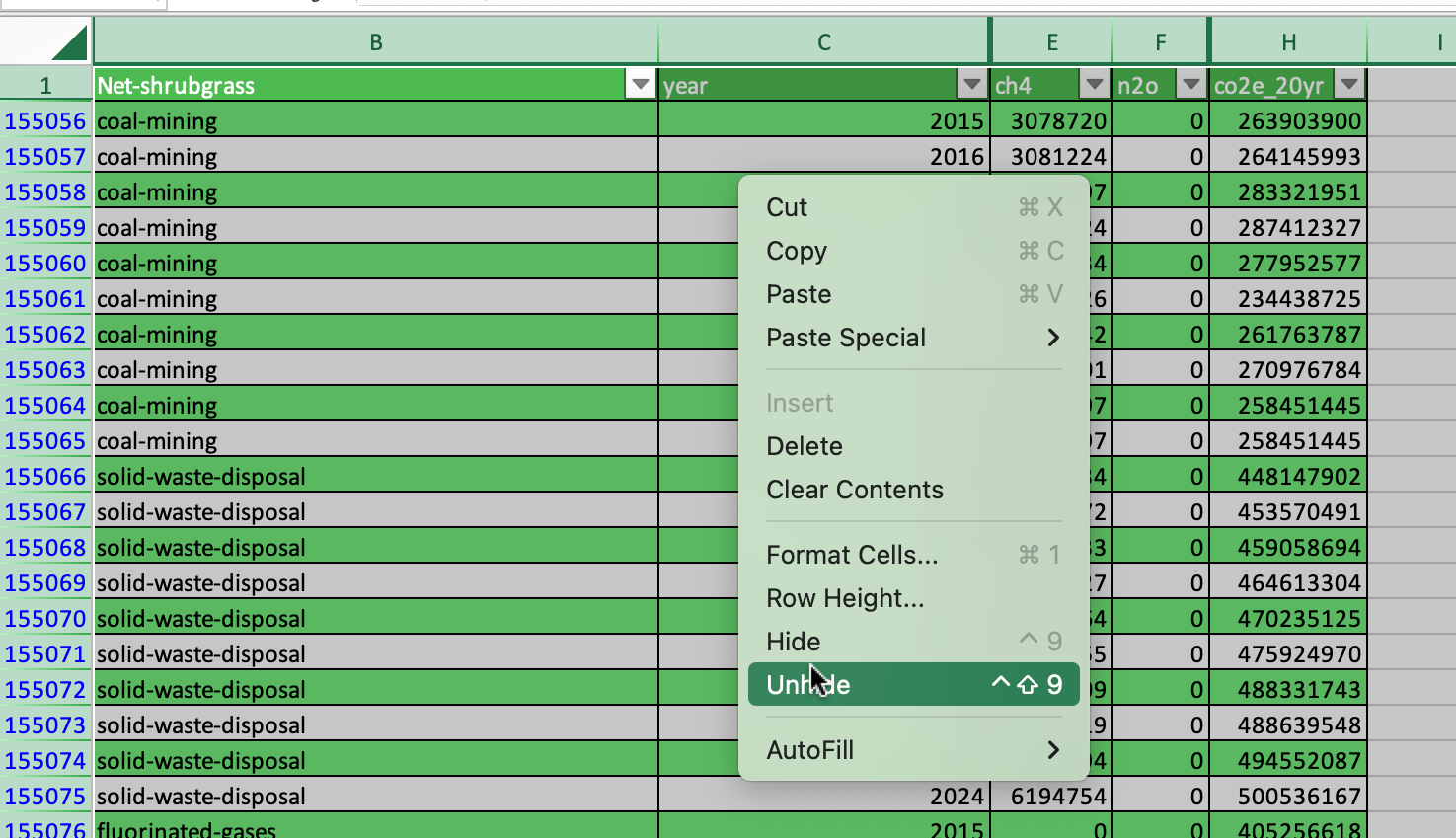
Cómo Desocultar Varias Columnas Específicas
Desocultar columnas múltiples específicas sigue la misma lógica. Sólo tienes que seleccionar el rango que abarca las columnas ocultas y, a continuación, seguir los pasos estándar para desocultar.
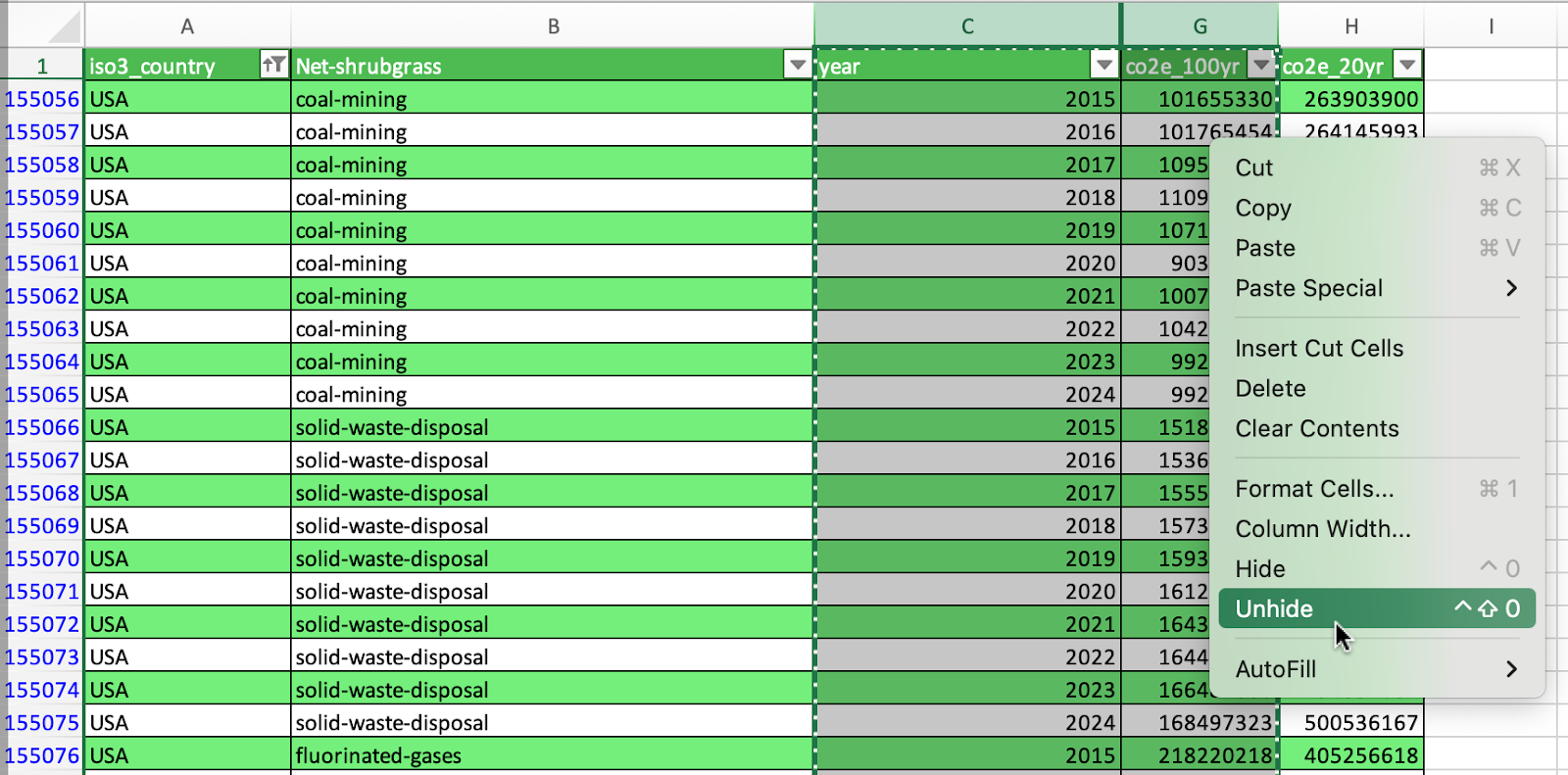
Cómo encontrar columnas ocultas en Excel
A veces, las columnas ocultas son difíciles de localizar. Aquí tienes dos métodos para ayudarte:
Utilizar Ir a especial para encontrar columnas ocultas
Cuando trabajas en hojas de cálculo con muchas columnas, puede resultar difícil identificar a primera vista todas las columnas ocultas. Un buen método para hacerlo es seguir Inicio > Buscar y seleccionar > Ir a especial > Sólo celdas visibles. Como resultado, Excel resaltará con una línea más gruesa los bordes entre columna y nombre de columna donde haya columnas ocultas.
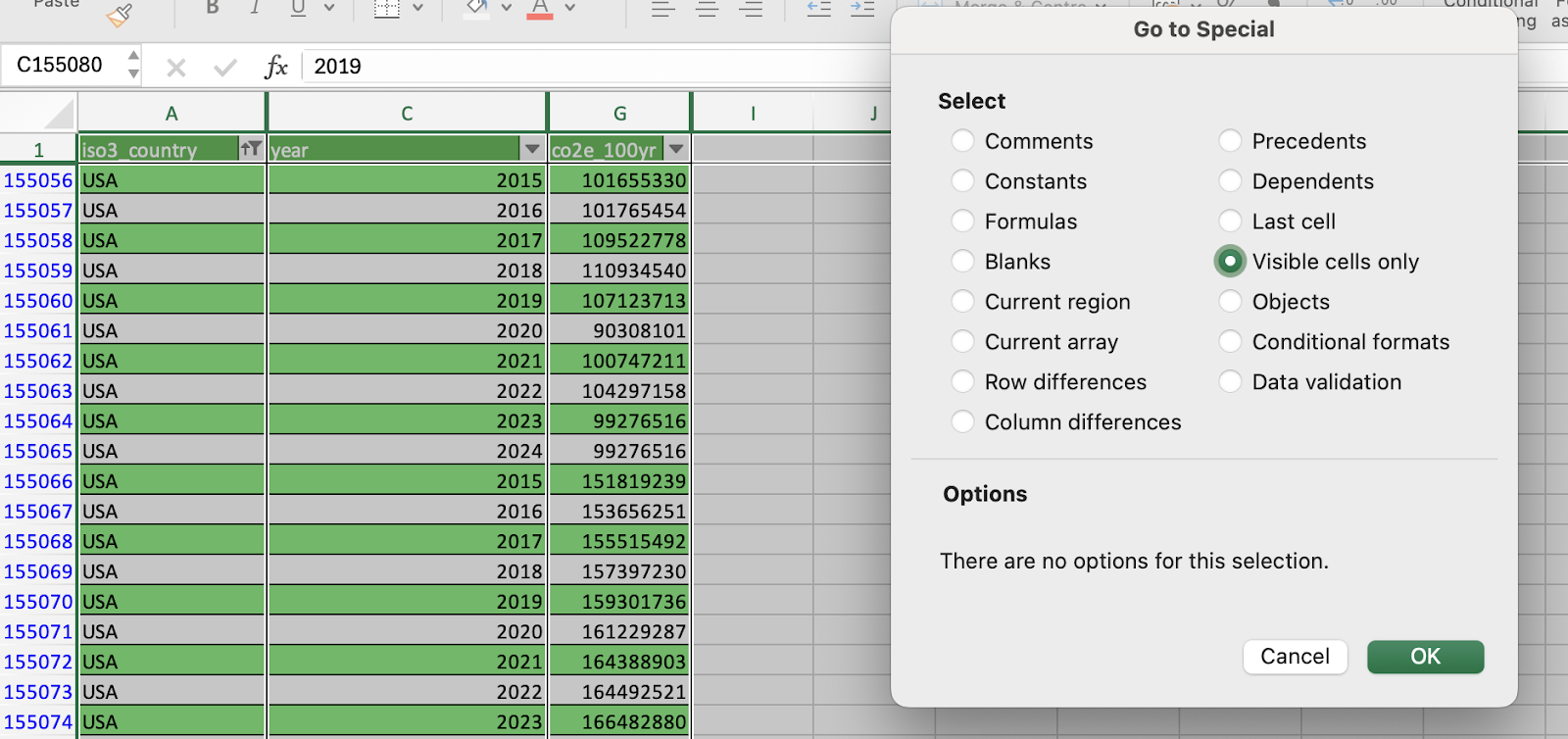
Utilizar el Inspector de Documentos para comprobar si hay columnas ocultas
Si utilizas Excel en Windows, también puedes comprobar las columnas ocultas de tu hoja de cálculo a través del Inspector de documentos. Sólo tienes que ir a Archivo > Información > Comprobar problemas > Inspeccionar documento y hacer clic en Filas y columnas ocultas para ver el total de filas y columnas ocultas.
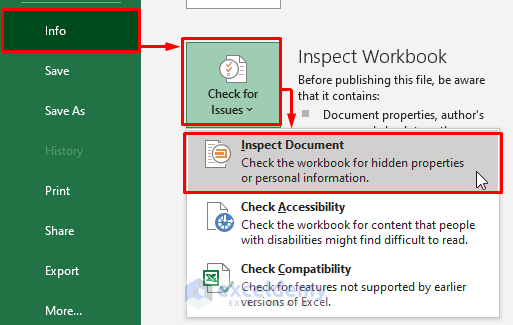
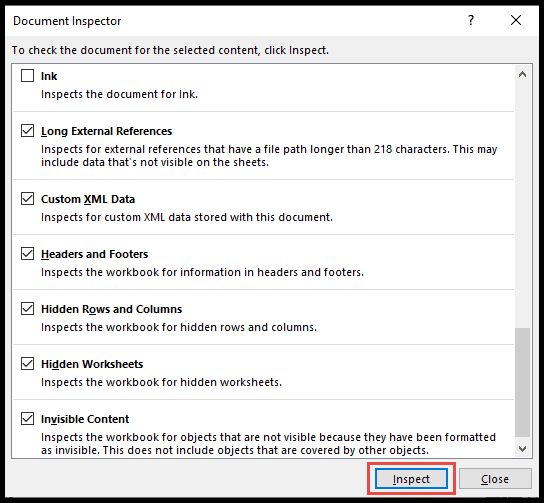
Cómo evitar que otros oculten columnas
Por último, puede que quieras proteger tu hoja de cálculo limitando la posibilidad de que otros usuarios desoculten columnas. Esto puede ser necesario si los documentos contienen información que no todos los miembros de la empresa pueden ver.
Este proceso consta de varios pasos. Primero, selecciona todas las celdas con Ctrl + A dos veces o haz clic en el triángulo de la parte superior izquierda. A continuación, pulsa Ctrl + 1 para mostrar el cuadro Formatear celda. Ve a Protección y verás que las celdas están bloqueadas por defecto. Esta restricción sólo se aplica cuando proteges tu hoja de cálculo (ver más abajo). Desmarca por ahora el estado Bloqueado.
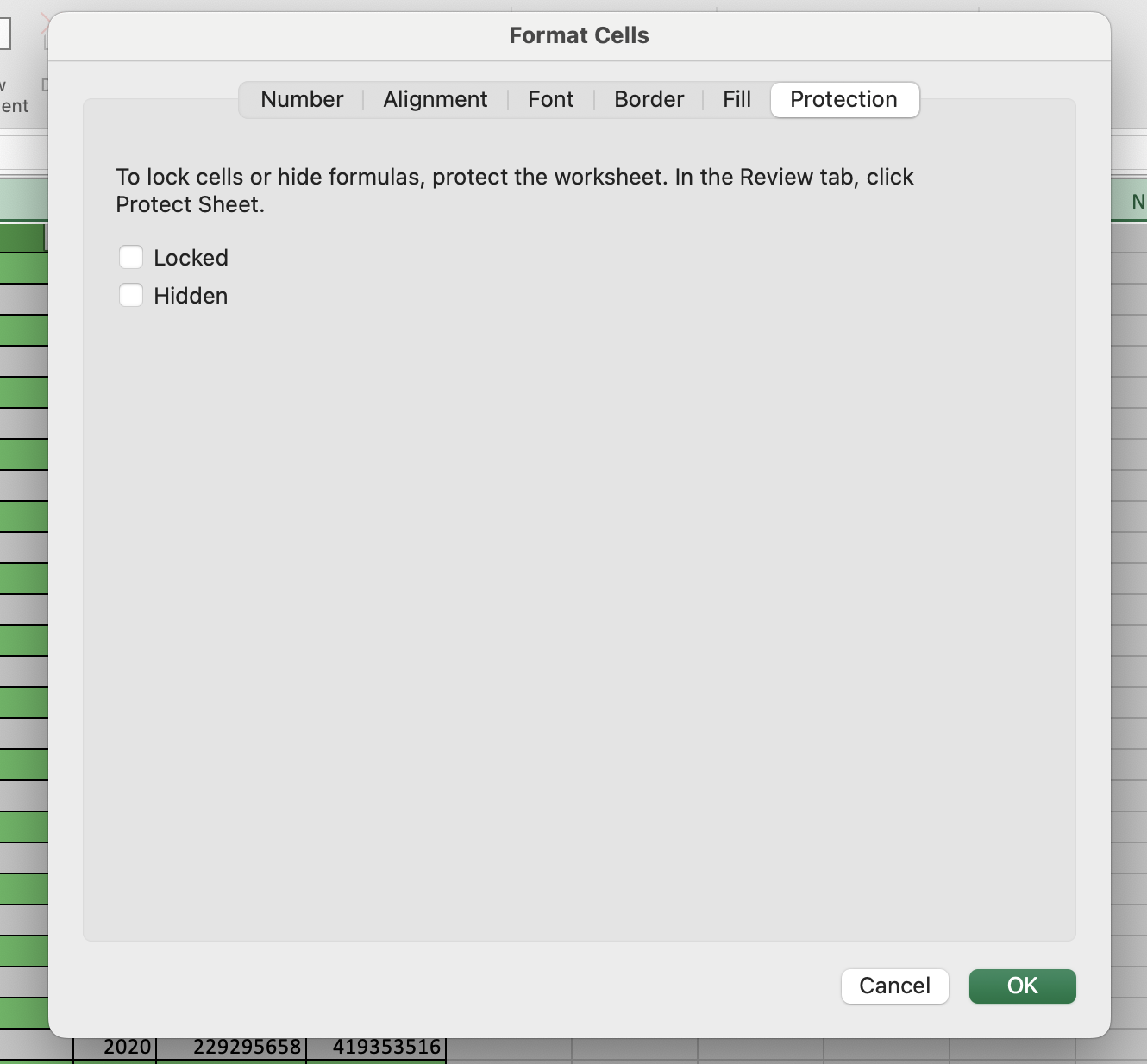
Ahora, selecciona las columnas que quieras ocultar y vuelve a pulsar Ctrl + 1. Ve a la pestaña Protección y activa la opción Bloqueado.
Por último, ve a Revisar > Proteger tu Hoja y permite que los usuarios sólo puedan seleccionar las celdas desbloqueadas. Asegúrate de que la opción Seleccionar celdas bloqueadas está desactivada.
Ahora, tus usuarios no pueden manipular ni desocultar las columnas ocultas. Sin embargo, esta fórmula no es a prueba de balas, ya que los usuarios podrían seguir accediendo a la información de las columnas ocultas a través de una fórmula.
Conclusión
Desocultar columnas en Excel puede parecer una tarea trivial, pero es importante saber cómo hacerlo para evitar confusiones y garantizar una alta legibilidad. Hemos cubierto todas las opciones disponibles para diferentes casos de uso, incluyendo consejos profesionales para escenarios más complejos, como las hojas de trabajo colaborativas.
Esperamos que te haya gustado este tutorial y esperamos verte de nuevo. Mientras tanto, estamos aquí para ayudarte a convertirte en un maestro de Excel. Echa un vistazo a otros atractivos materiales de Excel que tenemos para ti:
- Curso de Introducción a Excel
- Curso de Análisis de Datos en Excel
- Habilidades de Fundamentos de Excel
Avanza en tu carrera con Excel
Adquiere los conocimientos necesarios para sacar el máximo partido a Excel, sin necesidad de experiencia.

Soy analista de datos autónomo y colaboro con empresas y organizaciones de todo el mundo en proyectos de ciencia de datos. También soy instructor de ciencia de datos con más de 2 años de experiencia. Escribo regularmente artículos relacionados con la ciencia de datos en inglés y español, algunos de los cuales se han publicado en sitios web consolidados como DataCamp, Towards Data Science y Analytics Vidhya Como científico de datos con formación en ciencias políticas y derecho, mi objetivo es trabajar en la interacción de las políticas públicas, el derecho y la tecnología, aprovechando el poder de las ideas para promover soluciones y narrativas innovadoras que puedan ayudarnos a abordar retos urgentes, como la crisis climática. Me considero autodidacta, aprendiz constante y firme partidaria de la multidisciplinariedad. Nunca es demasiado tarde para aprender cosas nuevas.
Preguntas frecuentes
¿Por qué es importante saber cómo desocultar columnas en Excel?
Tanto si quieres centrarte en determinadas métricas, reunir ciertas columnas o eliminar información innecesaria, desocultar es crucial para garantizar la legibilidad en tus hojas de cálculo.
¿El proceso de ocultar y desocultar columnas es el mismo en Excel?
Aunque ocultar columnas en Excel es bastante fácil, desocultarlas puede ser, paradójicamente, un poco más complicado, sobre todo cuando se trata de varias columnas ocultas o cuando quieres desocultar la primera columna.
¿Cuáles son los métodos básicos para desocultar columnas en Excel?
Puedes desocultar una columna en Excel de distintas formas:
- Usar el menú del botón derecho
- Utilizar el menú Formato
- Utilizar el método de arrastre
- Usar atajos de teclado
¿Por qué es difícil ocultar la primera columna?
Dada la posición de la primera columna, si la ocultas, no podrás acceder a ella. Afortunadamente, existen algunos trucos para desocultar la primera columna, entre ellos:
- Utilizar el cuadro de nombres
- Utilizar el comando Ir a
- Arrastrar desde la columna B
¿Puedes impedir que otros usuarios desoculten determinadas columnas?
Sí, puedes hacerlo a través del botón Proteger tu Hoja.